Chạy quảng cáo trên Amazon PPC là một cách rất hay để tăng mạnh doanh số, đặc biệt là trong giai đoạn mở bán và cần tăng Reviews.
Nhưng việc quản lý nhiều chiến dịch cùng lúc lại không hề đơn giản.
Bạn có thể bắt đầu với vài chiến dịch nhỏ, nhưng chỉ sau một thời gian, mọi thứ sẽ trở nên phức tạp hơn:
- Nhiều sản phẩm, nhiều từ khóa
- Nhiều mục tiêu khác nhau (ranking, lợi nhuận, scale)
- Và bạn cần hiểu rõ điều gì đang hoạt động – điều gì cần tối ưu
Đó là lúc bạn nên cân nhắc sử dụng Helium 10 Ads – một công cụ giúp bạn tạo, theo dõi, và tối ưu chiến dịch quảng cáo một cách mạch lạc và chủ động hơn.
Bài viết này sẽ hướng dẫn bạn từng bước để thiết lập quảng cáo bằng Helium 10 Ads, phù hợp với cả người mới và người đã có kinh nghiệm.
Khi nào nên sử dụng Helium 10 ads
Trước khi đi vào hướng dẫn, có một điều bạn cần biết:
Helium 10 Ads không miễn phí.
Tính năng này chỉ có trong gói Diamond, với chi phí khoảng $279 mỗi tháng.
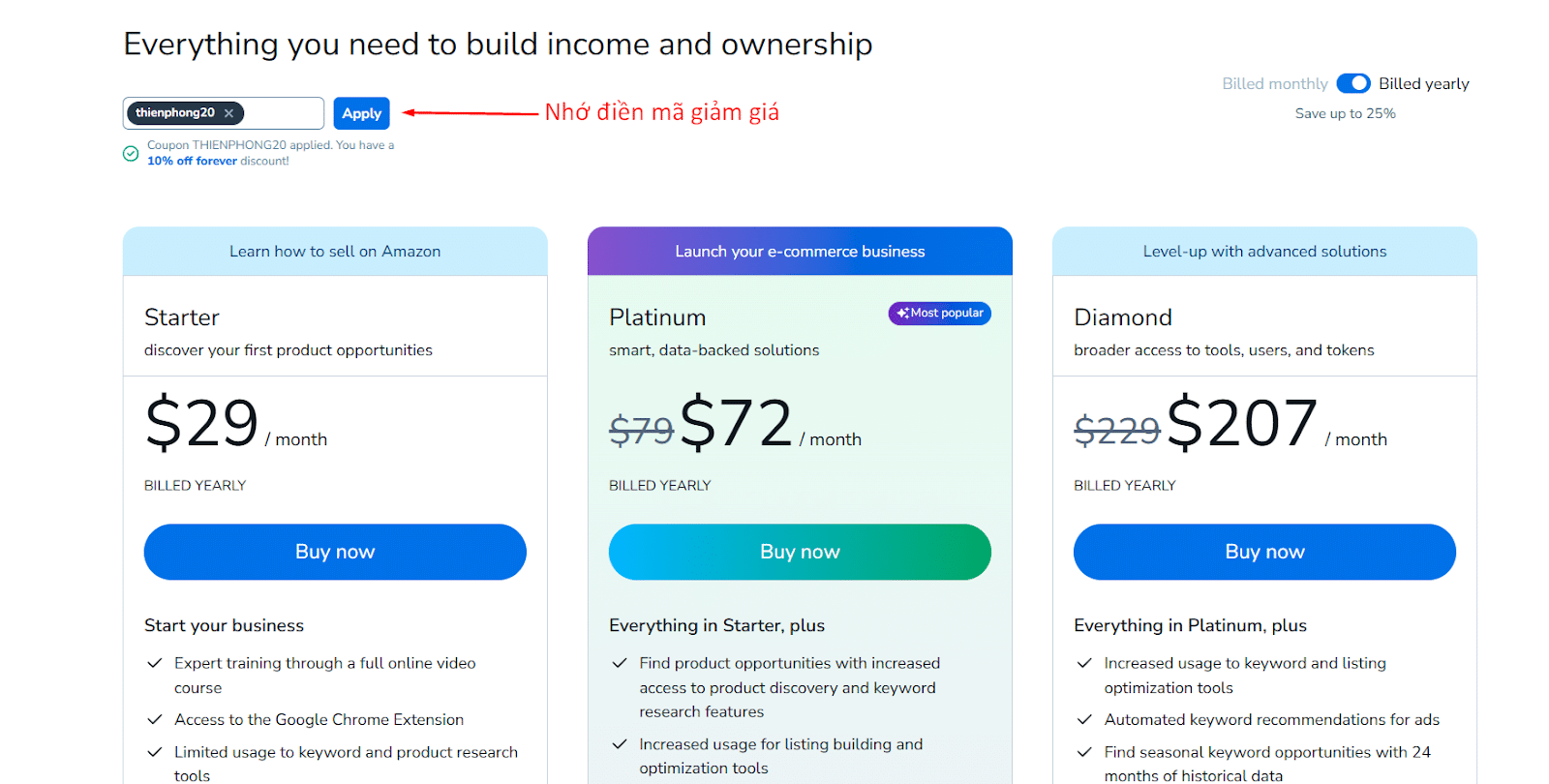
Đây không phải là con số nhỏ, đặc biệt với những người mới bắt đầu.
Khi bạn chưa có đơn hàng ổn định, chưa hiểu rõ cách quảng cáo Amazon PPC hoạt động, thì chưa cần dùng đến chức năng này.
Chỉ cần gói Starter với $29/tháng của Helium 10 là đã đủ để giúp bạn tham gia “vòng thi khởi động”.
Lời khuyên thẳng thắn là:
- Nếu bạn chưa bán được 10 đơn/ngày, hãy tập trung tối ưu quảng cáo với công cụ của Amazon. Chưa cần vội dùng phần mềm.
- Nhưng nếu bạn đã bán đều đặn, thì hãy cân nhắc dùng Helium 10 ads để tăng tốc và tự động hóa.
Khi chạy quảng cáo – dù là dùng tool hay không – luôn cần hai thứ:
- Dữ liệu thực tế, để ra quyết định
- Và dòng tiền đủ lớn, để duy trì chiến dịch liên tục
Vốn mạnh + dữ liệu đúng = đòn bẩy để scale.
Còn nếu thiếu một trong hai, thì công cụ tốt đến đâu cũng khó phát huy hết hiệu quả.
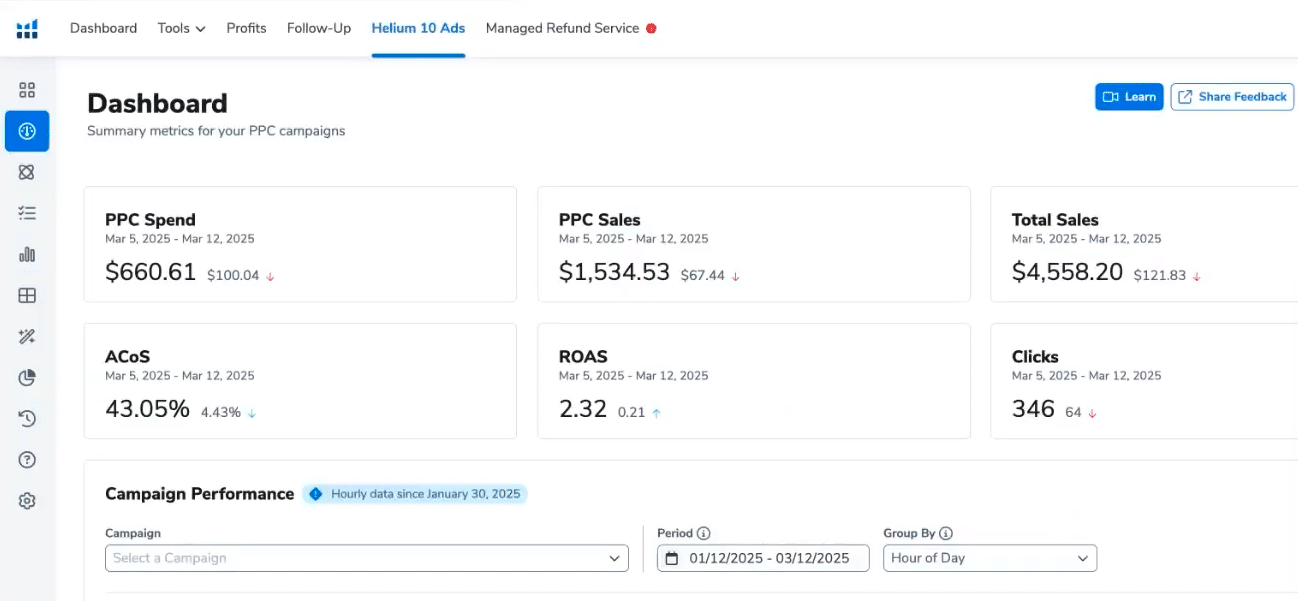
Helium 10 đã giảm giá công cụ dành riêng cho thành viên của Thiên Phong MMO. Bạn hãy truy cập link này để nhận mã giảm giá 20% (6 tháng) hoặc 10% (trọn đời) nhé. Hãy dùng mã coupon THIENPHONG10 hoặc THIENPHONG20.
Cách dùng Helium 10 Ads để tăng tốc quy trình
Nếu bạn từng tự tay thiết lập một chiến dịch trong Amazon Ad Console, chắc hẳn bạn sẽ đồng ý một điều: quá nhiều bước, và khá dễ rối.
Đó là lý do nhiều người chọn dùng Helium 10 Ads – một công cụ giúp bạn chạy quảng cáo Amazon dễ hơn, nhanh hơn, và đỡ rối hơn rất nhiều.
Dưới đây là cách Helium 10 Ads giúp bạn đơn giản hóa toàn bộ quy trình thiết lập chiến dịch. Hãy bấm vào chữ “+Campaign”:
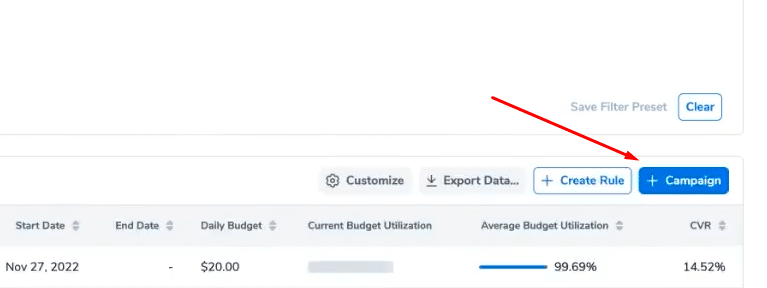
3 chế độ tạo chiến dịch cho từng cấp độ
Helium 10 Ads chia ra 3 cách thiết lập, tùy theo bạn đang ở cấp độ nào:
- Quick Campaign:
Chỉ cần vài cú click, bạn đã có ngay 4 chiến dịch chuẩn chỉnh (auto, exact, broad, product targeting). Phù hợp cho người mới, không cần suy nghĩ nhiều. - Guided Campaign:
Tùy chỉnh sâu hơn, thêm được từ khóa, chọn placement, đặt ngân sách linh hoạt. Phù hợp với người đã hiểu cách hoạt động của Amazon Ads. - Single Campaign:
Giống như tạo chiến dịch trong Ad Console nhưng gọn gàng và dễ nhìn hơn. Dành cho người đã có kinh nghiệm và muốn kiểm soát từng chi tiết nhỏ.
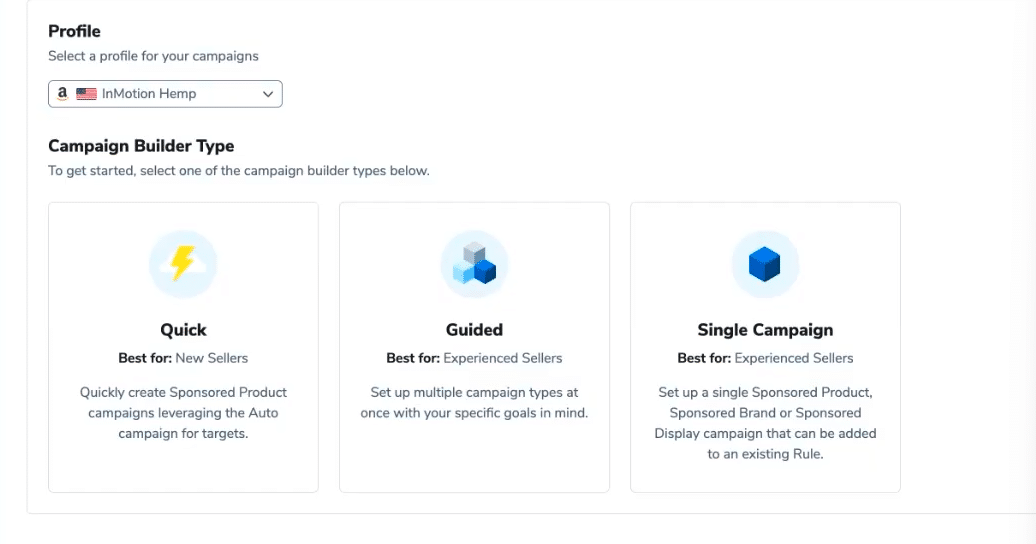
Cách tạo chiến dịch quảng cáo với Quick Campaign
Khi bạn tạo chiến dịch Quick trong Helium 10 Ads, hệ thống sẽ yêu cầu bạn chọn mục tiêu chính (Bid Strategy) cho toàn bộ nhóm quảng cáo.
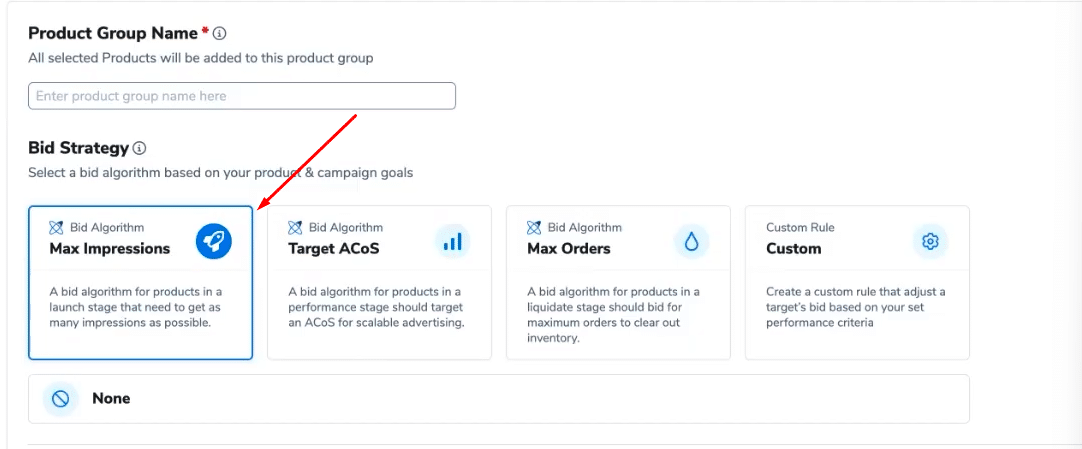
Có 4 lựa chọn — mỗi mục tiêu sẽ ảnh hưởng trực tiếp đến cách hệ thống điều chỉnh giá thầu và tối ưu chiến dịch của bạn:
Maximize Impressions – Tối đa lượt hiển thị
Chiến lược này phù hợp nếu bạn muốn sản phẩm xuất hiện thật nhiều trước mắt khách hàng – đặc biệt khi mới tung sản phẩm, hoặc khi cần tăng độ nhận diện thương hiệu.
Hệ thống sẽ tự động đặt giá thầu cao để giành vị trí hiển thị ở đầu trang tìm kiếm (top of search), giống như bạn thuê một bảng quảng cáo ở giữa quảng trường lớn.
Lưu ý: Mục tiêu này không đảm bảo có đơn hàng hay lợi nhuận ngay lập tức. Nó chỉ giúp bạn xuất hiện thường xuyên hơn.
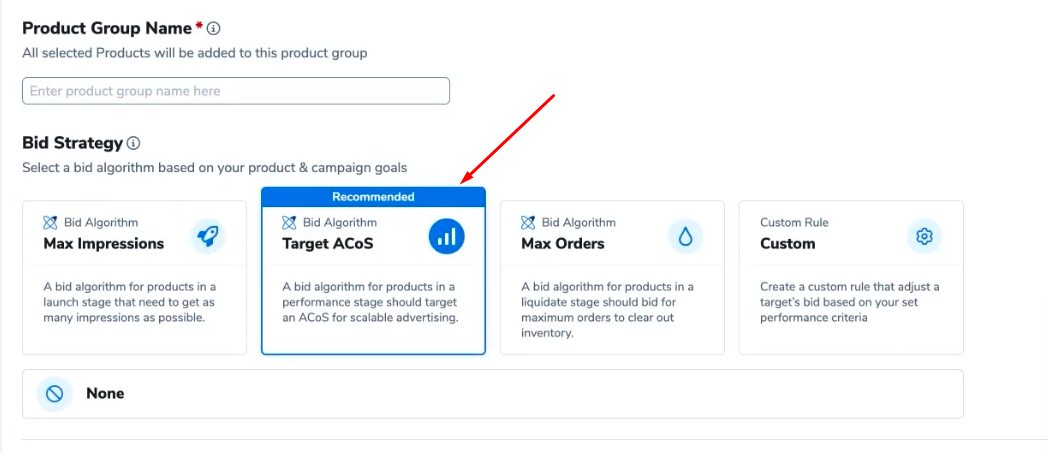
Target ACoS – Nhắm đến mức lợi nhuận mong muốn
Đây là chiến lược phổ biến nhất với các Seller đã có kinh nghiệm. Bạn nhập mức ACoS mong muốn (ví dụ: 30%), hệ thống sẽ điều chỉnh giá thầu để cân bằng giữa chi phí quảng cáo và doanh thu.
Nếu bạn đang tối ưu theo lợi nhuận, đây là lựa chọn an toàn.
Lưu ý: Nếu đặt ACoS quá thấp, có thể khó hiển thị ở vị trí tốt, nên sẽ ít đơn hàng.
Ngược lại, nếu bạn đang trong giai đoạn tung sản phẩm, bạn nên đặt ACoS cao hơn để quảng cáo chạy mạnh hơn trong giai đoạn đầu.
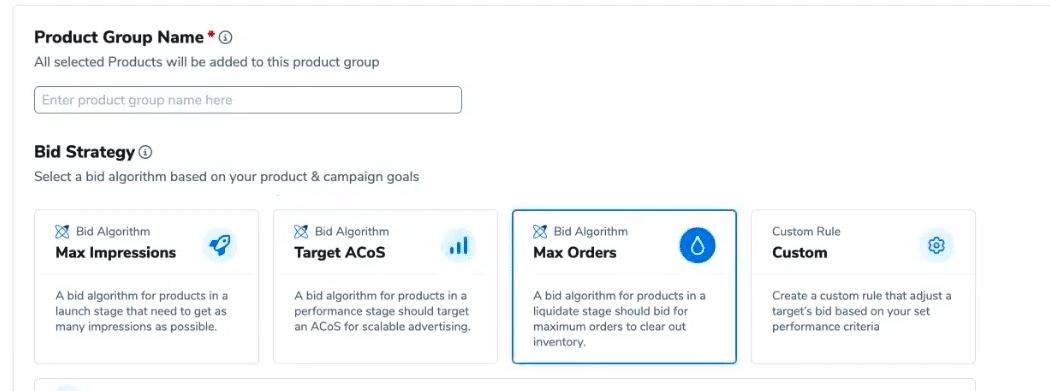
Maximize Orders – Tối đa hóa số đơn hàng
Chiến lược này tập trung vào chuyển đổi. Hệ thống sẽ ưu tiên các từ khóa và vị trí có khả năng mang lại đơn hàng cao, dựa trên dữ liệu về tỷ lệ chuyển đổi thực tế.
Khác với “Max Impressions” – chỉ quan tâm đến hiển thị, thì “Max Orders” sẽ cố gắng biến lượt hiển thị thành đơn hàng thật.
Phù hợp cho các Seller muốn đẩy doanh số nhanh, tăng review, và xây nền tảng vững cho giai đoạn muốn tăng thứ hạng.
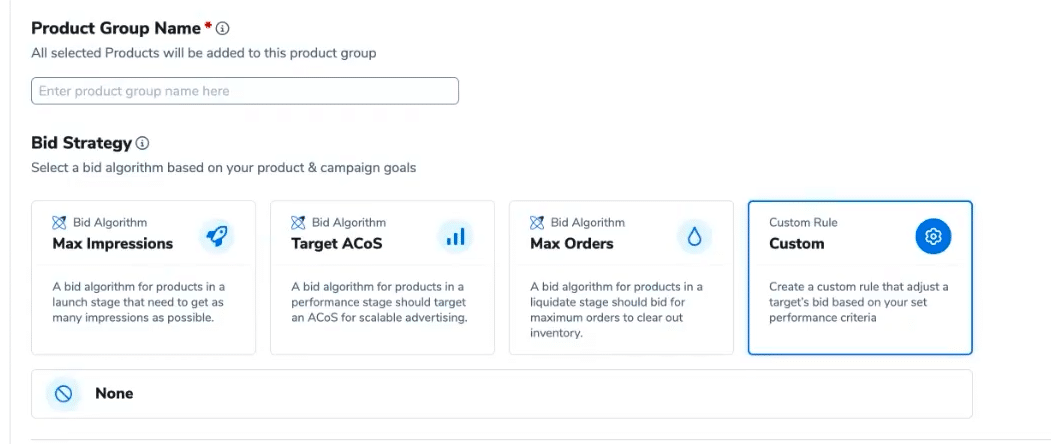
Custom Strategy – Tự thiết lập theo mục tiêu riêng
Nếu bạn có tiêu chí đặc biệt như:
- Chỉ quan tâm đến CTR (click-through rate)
- Tối ưu theo từ khóa dài đuôi
- Muốn kết hợp nhiều yếu tố cùng lúc
… thì bạn có thể tự tạo một chiến lược tuỳ chỉnh.
Helium 10 Ads cho phép bạn thiết lập các quy tắc riêng: từ cách tăng giảm bid, chuyển từ khóa giữa các chiến dịch, đến việc chặn từ khóa không hiệu quả.
Lưu ý: Mục này dành cho người đã có kinh nghiệm. Nếu bạn mới bắt đầu, nên chọn một trong 3 chiến lược cơ bản ở trên để tránh quá tải thông tin.
Sau khi thiết lập xong, bạn sẽ cần chọn sản phẩm, đặt tên chiến dịch, rồi bấm tạo chiến dịch.
Khi bạn nhấn “Tạo Campaign” bằng chế độ Quick, hệ thống sẽ:
- Tự động tạo 1 chiến dịch Auto
- 1 chiến dịch Manual dạng Exact
- 1 chiến dịch Manual dạng Broad hoặc Phrase
- 1 chiến dịch Product Targeting
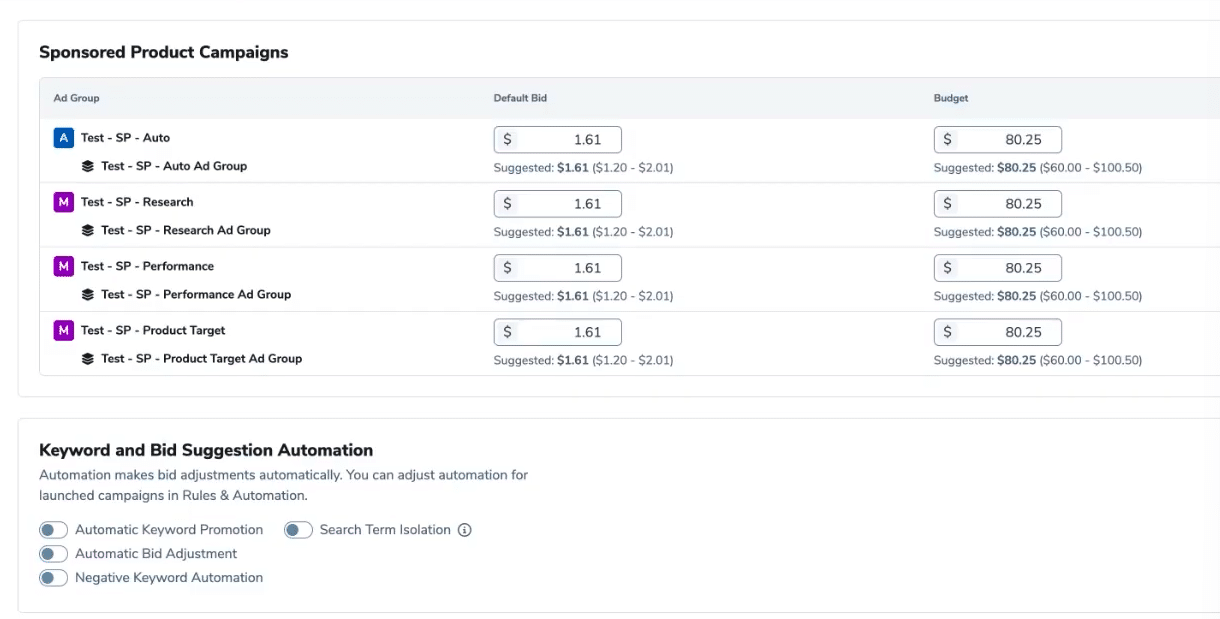
Tức là chỉ sau vài phút, bạn đã có cấu trúc chiến dịch đầy đủ, sẵn sàng thu thập dữ liệu và tối ưu. Nếu làm thủ công trong Ad Console, bạn phải lặp lại các bước 4 lần.
Sử dụng chế độ tự động của Helium 10
Helium 10 Ads còn hỗ trợ một số tính năng giúp bạn tối ưu dễ hơn:
- Search term isolation: chuyển từ khóa hiệu quả từ Auto sang Manual
- Keyword promotion: tự động đẩy từ khóa lên chiến dịch hiệu suất cao
- Negative keyword automation: tự động loại bỏ từ khóa không hiệu quả
- Bid adjustment: điều chỉnh giá thầu dựa theo hiệu suất
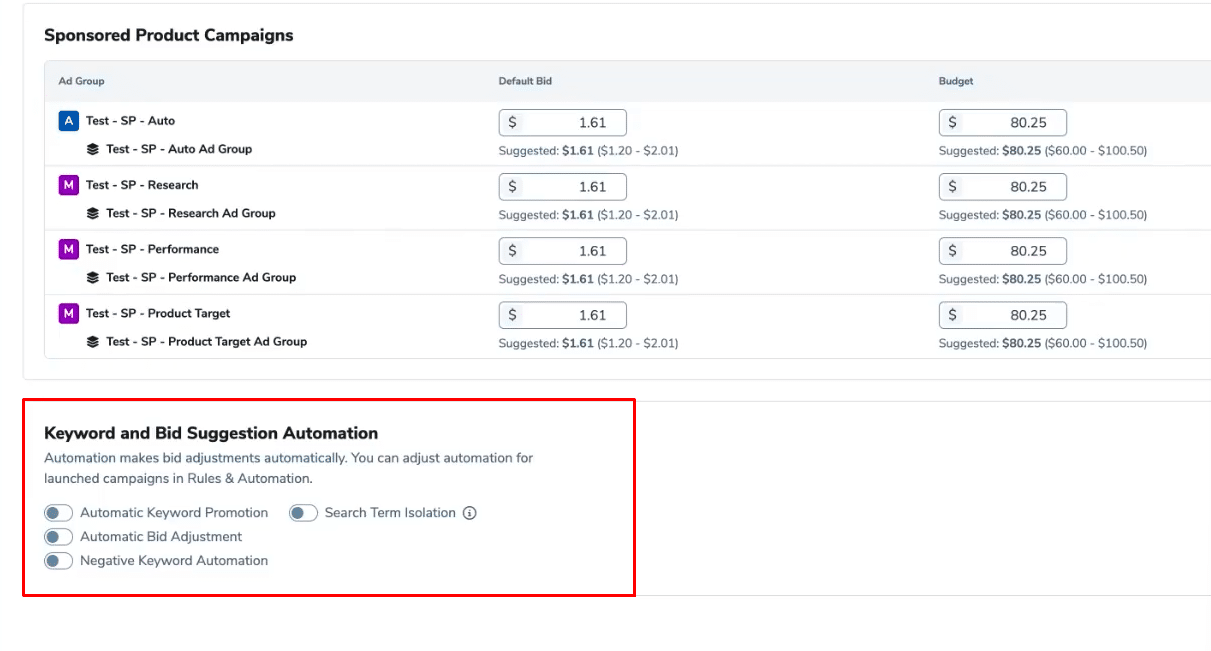
Tất cả đều hiển thị rõ ràng, trong một giao diện duy nhất. Bạn không cần mở 3–4 tab như trong Ad Console.
Nếu bạn mới bắt đầu hoặc đang muốn quản lý nhiều sản phẩm mà không tốn quá nhiều thời gian, thì việc sử dụng phần mềm như Helium 10 Ads là một lựa chọn rất đáng cân nhắc.
Nó không thay bạn ra quyết định — nhưng giúp bạn nhìn dữ liệu rõ hơn, làm việc nhanh hơn, và tránh được nhiều sai sót cơ bản.
Tạo chiến dịch quảng cáo với chế độ Guided
Nếu bạn đã nắm vững phần cơ bản, và muốn có nhiều quyền kiểm soát hơn khi tạo quảng cáo, thì chế độ Guided Campaign trong Helium 10 Ads sẽ là lựa chọn phù hợp.
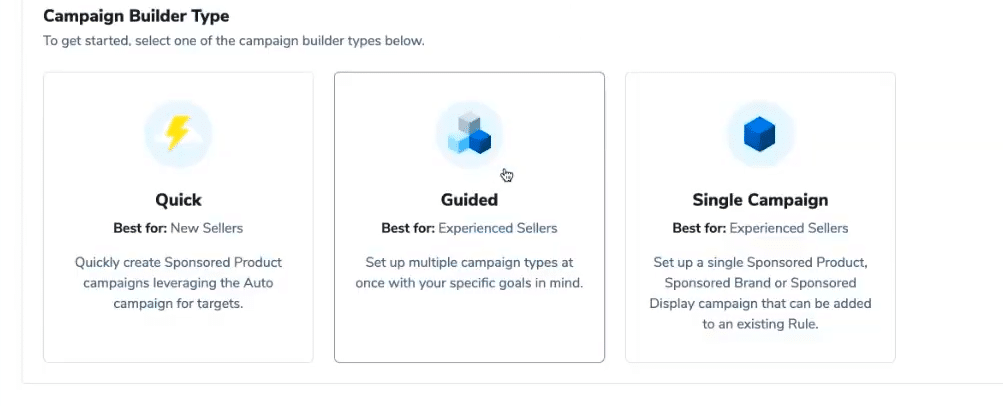
Chọn sản phẩm và chiến lược đấu thầu
Ngay từ bước đầu tiên, bạn sẽ nhập tên nhóm sản phẩm, chọn chiến lược đặt giá thầu (Bidding Strategy), ví dụ:
- Maximize Impressions – nếu bạn muốn quảng cáo được hiển thị càng nhiều càng tốt
- Target ACoS – nếu bạn muốn giữ chi phí quảng cáo ở mức lợi nhuận mục tiêu
- Maximize Orders – nếu bạn ưu tiên tăng đơn hàng
Phần này tương tự như ở chế độ Quick Campaign, nhưng bạn sẽ có nhiều tuỳ chọn nâng cao hơn khi tiếp tục.
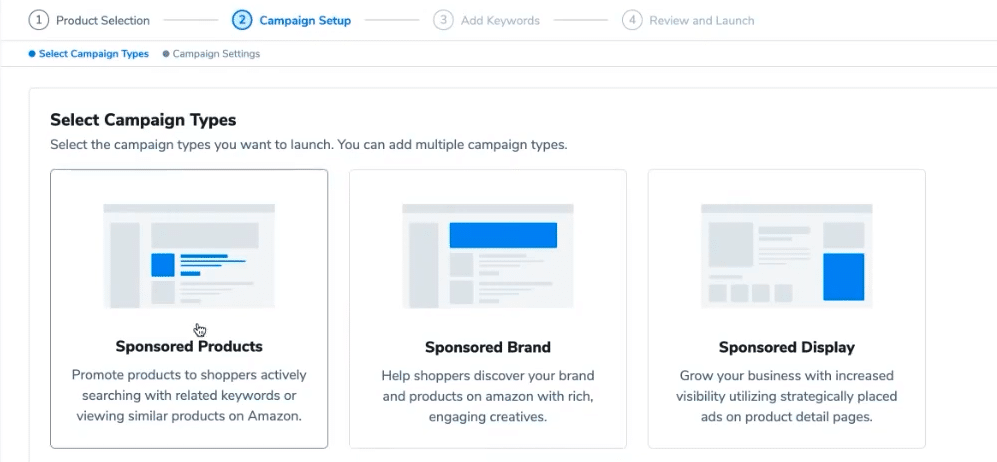
Chọn loại chiến dịch
Ở bước tiếp theo, bạn sẽ chọn loại chiến dịch muốn tạo. Trong bài viết này, ta vẫn tập trung vào Sponsored Products, nên hãy chọn mục đó để tiếp tục.
Khi dùng chế độ Guided, bạn có thể:
- Tự chọn muốn chạy loại nào trong 4 campaign phổ biến (Auto, Exact, Broad, Product Targeting)
- Tuỳ chỉnh sâu hơn về từ khóa, match type, các nhóm sản phẩm đối tượng, và ngân sách riêng biệt cho từng chiến dịch

Tuỳ chỉnh từ khóa và đối tượng quảng cáo
Tại đây, bạn có thể:
- Thêm từ khóa thủ công (nhập từ nghiên cứu bằng Cerebro, Magnet…)
- Thiết lập mức bid riêng cho từng nhóm từ khóa
Sau đó, bạn có thể target sản phẩm đối thủ theo ASIN, hoặc target theo danh mục sản phẩm (category)
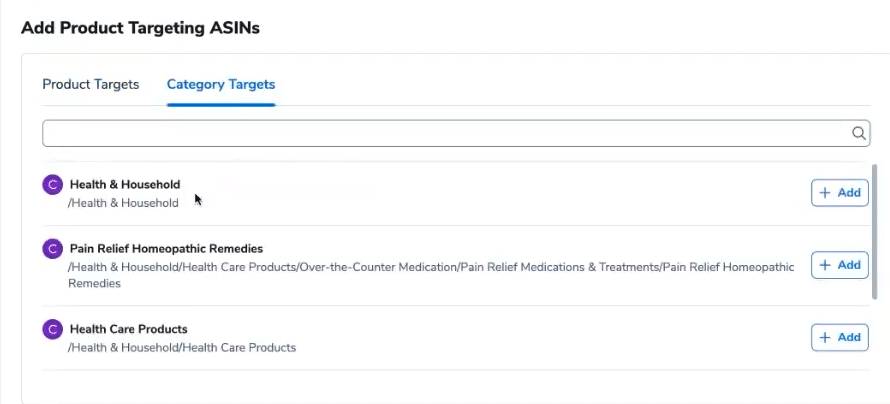
Nhìn tổng quan và kiểm tra trước khi chạy
Cuối cùng, Helium 10 Ads sẽ hiển thị toàn bộ thiết lập của bạn trong một giao diện trực quan:
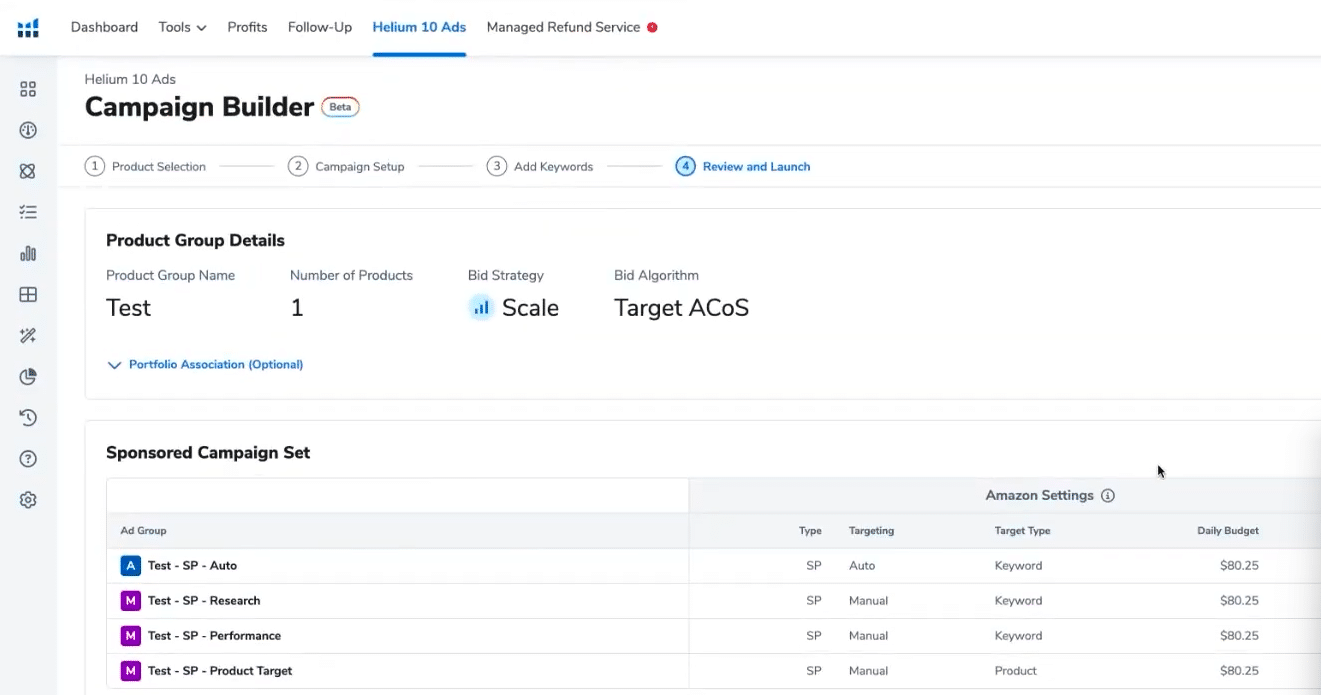
Bạn có thể kiểm tra lại toàn bộ thiết lập trước khi bấm nút Launch Campaign.
Ưu điểm lớn nhất của chế độ Guided là bạn vẫn tiết kiệm thời gian hơn nhiều so với tạo thủ công trên Amazon Ads Console, nhưng vẫn có đủ sự linh hoạt để kiểm soát mọi thứ.
Nếu bạn là người đã có kinh nghiệm cơ bản, đây là chế độ nên dùng để nâng cấp chiến dịch — mà không bị rối như khi dùng chế độ Manual toàn phần.
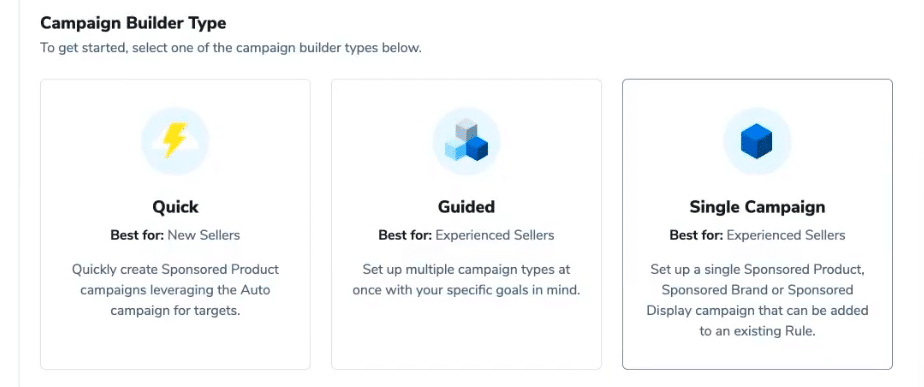
Tạo chiến dịch Single Campaign với Helium 10 Ads
Nếu bạn đã quen với cách chạy quảng cáo trên Amazon, hoặc muốn kiểm soát từng chi tiết nhỏ trong chiến dịch, thì Single Campaign là lựa chọn phù hợp.
Đây là chế độ nâng cao trong Helium 10 Ads – cho phép bạn tự xây dựng từng yếu tố của chiến dịch theo đúng cách mình muốn.
Các bước tạo chiến dịch:
1. Chọn loại quảng cáo:
Ngay khi bắt đầu, bạn sẽ được chọn giữa Sponsored Products, Sponsored Brands, hoặc Sponsored Display.
Trong phần này, ta sẽ chọn Sponsored Products – Manual Targeting.
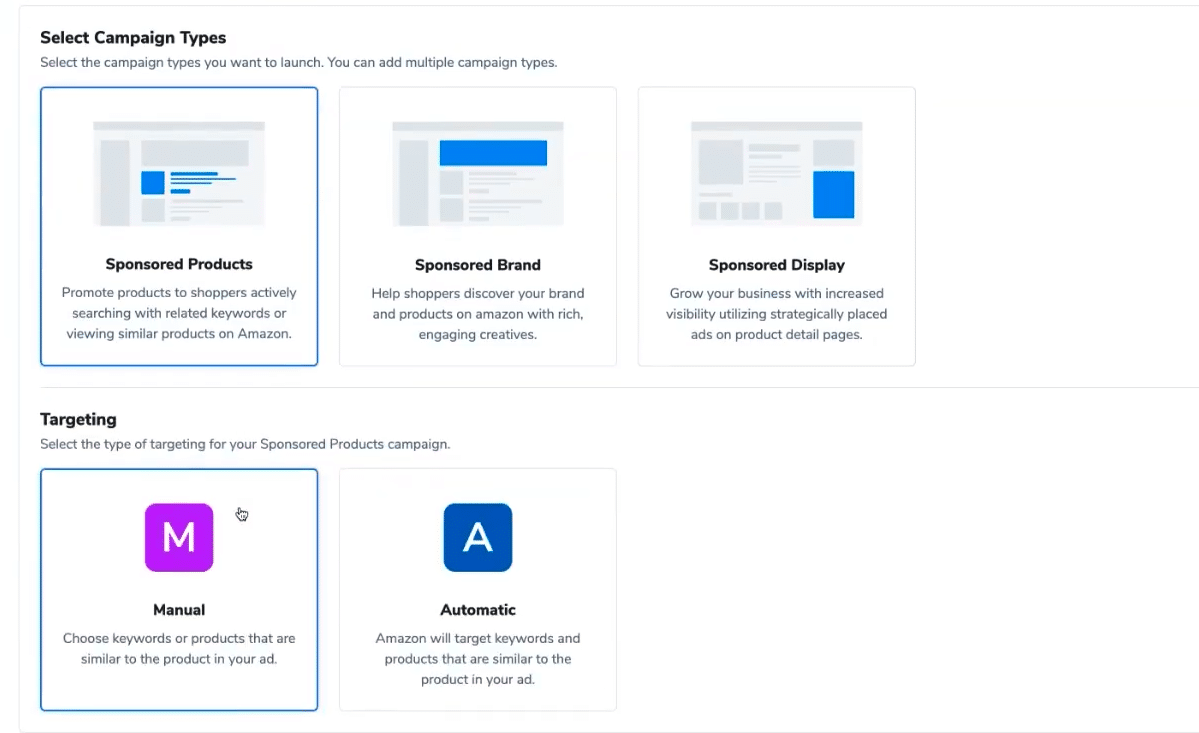
2. Đặt tên Campaign và Ad Group:
Hãy giữ nguyên nguyên tắc đã đề cập trước đó:
- Tên rõ ràng, dễ nhớ
- Nên bao gồm tên sản phẩm, mục tiêu (Launch / Rank / Profit), và loại từ khóa (Exact / Broad…)
- Ví dụ: living-lamp-rank-exact
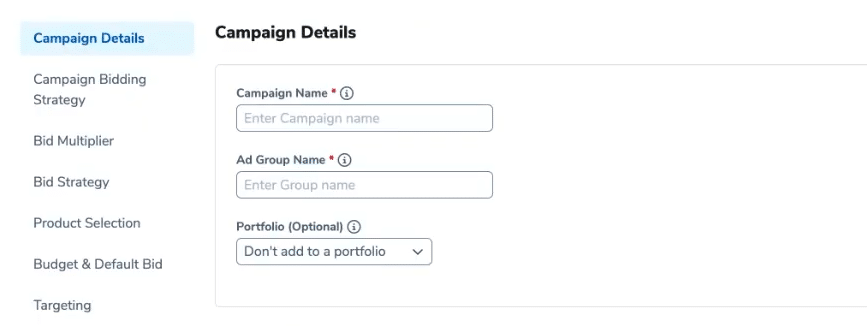
3. Chọn sản phẩm đưa vào chiến dịch:
Thường chỉ nên thêm 1 sản phẩm cho mỗi chiến dịch, để dễ theo dõi hiệu quả.
4. Chọn chiến lược đặt giá thầu (Bid Strategy):
Bạn có thể chọn:
- Fixed bid: giá thầu cố định
- Dynamic bid – down only: Amazon sẽ giảm giá thầu nếu thấy ít khả năng chuyển đổi
- Dynamic bid – up & down: cho phép Amazon tăng/giảm tùy tình huống
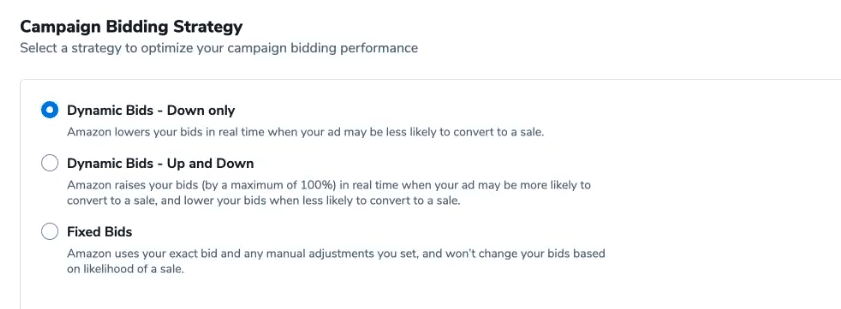
Nếu bạn đang dùng phần mềm hỗ trợ như Helium 10, nên chọn Fixed bid để tránh bị xung đột trong việc tối ưu.
Khi nào nên dùng chế độ này?
- Khi bạn đã hiểu rõ cách hoạt động của quảng cáo Amazon
- Khi bạn muốn kiểm soát từng từ khóa, từng giá thầu
- Khi bạn có chiến lược riêng về ranking, profit, hay scaling – và muốn tùy chỉnh mọi thứ theo ý mình
Nếu bạn chỉ mới bắt đầu, bạn không nhất thiết phải dùng chế độ này ngay. Nhưng nếu bạn muốn xây dựng hệ thống quảng cáo bền vững, linh hoạt, và dễ mở rộng, thì Single Campaign chính là nền tảng cần thiết về sau.
Chuẩn bị đủ lực trước khi bước vào cuộc chơi quảng cáo
Có một sai lầm mà rất nhiều người mới mắc phải: học chạy quảng cáo thật kỹ, nhưng lại không chuẩn bị hàng và vốn đầy đủ trước khi bắt đầu.
Nếu bạn đang bán mô hình Private Label, hãy tự hỏi:
- Bạn đã có ít nhất 300–1000 sản phẩm trong kho chưa?
- Bạn có đủ vốn để duy trì quảng cáo ít nhất 1 – 2 tháng, kể cả khi chưa có lợi nhuận ngay?
Bởi vì nếu không, bạn sẽ rơi vào tình trạng “sản phẩm vừa kịp lên top thì… hết hàng”, mất sạch thứ hạng, mất sạch dữ liệu, và phải bắt đầu lại từ đầu – với chi phí cao hơn trước đó.
Đây chính là điều mà đội nhóm của Jungle Scout đã gặp phải, khi họ tung sản phẩm trong một Case Study.
Ngoài ra, đây là một vài lời khuyên:
- Hãy để quảng cáo thu thập dữ liệu trong vài ngày, rồi mới tối ưu dần.
- Chạy song song cả chiến dịch tự động và chiến dịch thủ công. Chiến dịch tự động sẽ giúp bạn tìm ra những từ khóa bất ngờ, còn chiến dịch thủ công sẽ giúp bạn kiểm soát ngân sách tốt hơn.
- Luôn theo dõi ACoS theo mục tiêu cụ thể. Đôi khi ACoS cao không phải là xấu – nếu bạn đang dùng chiến dịch đó để đẩy thứ hạng.
- Đặt tên chiến dịch rõ ràng ngay từ đầu. Sau vài chục sản phẩm, bạn sẽ cảm ơn bản thân vì đã làm điều này sớm.
Cuối cùng, hãy nhớ:
Quảng cáo chỉ là công cụ. Thứ quyết định bạn có thể thành công hay không – vẫn là chiến lược tổng thể, sự chuẩn bị, và khả năng ra quyết định dựa trên dữ liệu thực tế.

I like the efforts you have put in this, regards for all the great content.
Pretty! This has been a really wonderful post. Many thanks for providing these details.
I am truly thankful to the owner of this web site who has shared this fantastic piece of writing at at this place.
This is my first time pay a quick visit at here and i am really happy to read everthing at one place
This is really interesting, You’re a very skilled blogger. I’ve joined your feed and look forward to seeking more of your magnificent post. Also, I’ve shared your site in my social networks!
I really like reading through a post that can make men and women think. Also, thank you for allowing me to comment!